Установка
Предполагается, что драйвер Zadig уже установлен.
1. Качаем отсюда свежую версию.
2. Запускаем установку, все по умолчанию. Если предлагает поставить дрова, ставим. Возможно, понадобится поставить пакет Microsoft Visual C++ 2010, необходимый для работы программы.
3. При запуске будет предложено выбрать приемник. Жмем +Definitions — Search и видим список поддерживаемых моделей. RTL SDR присутствует только TCP (по сети), тогда как нам нужен USB. Пока закрываем программу.
4. Из-за терок с лицензиями разработчики Консоли не выкладывают dll-ки для свистка, но описывают, как скомпилировать их самостоятельно. К счастью, мир не без добрых людей, берем готовые dll-ки здесь и копируем с заменой в директорию программы (C:Program FilesSDR-RADIO-PRO.com). Запускаем программу, заходим в список моделей — появился RTL SDR (USB).
Выбираем его, соглашаемся обновить лист, жмем ОК. Выбираем наш свисток в окошке Select Radio, устанавливаем полосу обзора (по умолчанию 1 Мгц) и жмем Start.
5. Для проверки настроимся на FM радиостанцию и введем некоторые основные настройки.
Вкладка Home:DSP — выбор модуляции. Для FM вещалки — FM Broadcast.RF — выбор усиления.Radio Configuration — коррекция частоты. Можно подстроить позже.
Вкладка Display:FM Stereo — в маленьком окошке жмем Enable.Speed — скорость движения водопада.Spectrum Scale — выбираем комфортные мин и мах значения шкалы.
В окошке спектра выбираем Span (отображаемую полосу частот).
Соединение с сервером
SDR Console позволяет подключиться к приемникам других пользователей через интернет. Для этого заходим в Remote Connection и жмем Browse Web. В появившемся списке выбираем какой-нибудь сервер, жмем Select и затем Connect.
Сервер добавится в окошко Select Radio, выбираем его и жмем Start. Обратите внимание, что для каждого сервера указывается диапазон частот.
Теперь программа подключится к серверу и даст возможность послушать эфир через чужой приемник. Можно запустить свой сервер: Tools — Server Manager.
Upd. Частично русифицированную версию SDR Console V2 можно скачать отсюда. Если ругнется антивирус, нажмите игнорировать, добавить в белый лист или нечто подобное. Но имейте ввиду, что любые неофициальные модификации вы устанавливаете на свой страх и риск.
Как я обычно говорю, поставить программу заведомо проще чем ей пользоваться. Бывают исключения, но катастрофически редко. И так, сегодня у меня в планах рассмотреть установку программы SDR ConsoleВ v2. В чём-то не заслужено забытую радиолюбителями и сканеристами. По сравнению с тонким и изящным дизайном SDR#, SDR Console выглядит огромным монстром с массой ручек управления, кнопочек, бегуночков и окошечек. Тут главное не запутаться сразу, а попытаться проанализировать интерфейс программы, её с лёту не хватанёшь. Интерфейс программы после моего вмешательства выглядит вот так.
В другой же лапе SDR# выглядит значительно лаконичней и органичней.
И так, скачиваем программу с сайта http://v2.sdr-radio.com. После скачивания, запускаем. Сначала выскочит подготовка к установке.
Далее видим приветственное окно.
Для продолжения нажимаем кнопочку Next.
Выбираем нужные нам компоненты для установки. Можно оставить всё по умолчанию. Для продолжения нажимаем кнопочку Next.
Выбираем для каких пользователей устанавливать. Для всех или для текущего. Тут выбор можно оставить по умолчанию для всех. Для продолжения нажимаем кнопочку Next.
Указываем путь для установки программы. Можно оставить путь по умолчанию. Для продолжения нажимаем кнопочку Next.
После копирования и установки компонентов нужно будет так же нажать кнопочку Next.
Для продолжения нажимаем кнопочку Finish.
Всё, программа запустится автоматически, так как была оставлена галочка запуска программы после завершения установки. Несмотря на то, что установка проводилась после полного удаления программы, часть настроек всё-таки сохранились. Но не беда, реально программа практически не изменится. И так. После запуска программы мы видим следующую ошибку.
В окне ошибки нажимаем Да. И переходим к добавлению устройства.
Теперь можно добавить устройство для работы с SDR. Нажимаем на кнопочку Search.
В выпадающем списке выбираем нужное нам устройство. В моём случае это RTLВ SDRВ (TCP). Теперь можно выделить выбранное устройство.
После выбора устройства нажимаем кнопку OK. И попадаем в очередное окно выбора устройства.
Теперь можно окончательно выбрать добавленное устройство, выбрать ширину канала (Sample rate) и нажать на кнопку Start.
Всё. Теперь можно пользоваться программой. Если сможете.
P.S.: RU0AOG de UB0ACI, картинки кликабельны, хотя не вижу в этом смысла…
NetSDR+ упакован в привлекательной бело-голубой картонной коробке. В комплекте идет двухметровый кабель управления, а также обязательный компакт-диск с программой SpectraVue и средствами конфигурации для подключения Ethernet. Также в комплект входит импульсный источник питания с выходным напряжением 5V. Необходимо отметить, что импульсные источники питания могут существенно влиять на прием, но не каждый блок питания издает мешающий шум в приемнике.
Блок-схема NetSDR+
Технические характеристики (нажмите на линк, чтоб посмотреть подробные характеристики), без сомнения указывают на то, что это высококачественный SDR приемник. NetSDR+ в качестве преселектора использует 10 полосовых фильтров и два ФНЧ. Кроме того, “на борту” имеется 16-битный АЦП (ADC преобразователь) с частотой дискретизации 80 МГц. Качество сборки соответствует ожиданиям: черный матовый, качественно окрашенный стальной корпус и хорошо изготовленные печатные платы радуют глаз.
NetSDR+ доступен с начала 2016 года в варианте с опционным внутренним конвертером с преобразованием вниз, который обеспечивает более широкий диапазон частот, составляющий 40 – 700 МГц. С небольшой самостоятельной модификацией, описанной изготовителем верхний предел конвертера может быть расширен до 1700 МГц. В этом конкретном устройстве установлен кварцевый генератор(OCXO), с температурной компенсацией и высокой стабильностью (+/- 1ppm), кроме того, этот опционный аксессуар обеспечивает очень низкий уровень фазового шума -168dBc/Гц.
После того, как проделаны все необходимые соединения, необходимо сконфигурировать сетевые настройки компьютера, поскольку NetSDR+ взаимодействует с ПК не через кабель USB, а через сетевой кабель. Этот способ подключения имеет неоспоримое преимущество – обеспечение обмена значительно больших объемов данных. При необходимости SDRNetSetup присваивается IP-адрес, в противном случае прилагаемое программное обеспечение Spectravue будет работать в упрощенной конфигурации.
Поддерживаемое ПО:
SpectraVue
Стандартная программа для NetSDR+, желательная для установки, потому что только с ней возможно обновление с сервера NetSDR. Пользовательский интерфейс проги SpectraVue не изменялся в течение многих лет и создается ощущение, что это она было реализована еще для Windows 98. Технически SpectraVue предлагает много возможностей, скрытых в меню, также поддерживается режим приема FM стерео с RDS. К сожалению, пропускная способность WFM не может быть изменена. Работа контроллера полосы пропускания для приема LMS неудобна и громоздка для использования. Работа с интегрированными списками частот, такими как Eibi, Aoki и т.д., не представляется возможной, Предлагается только 20 ячеек памяти. Важная особенность: окно входной частоты полностью отсутствует. Но прием SpectraVue оставляет хорошее впечатление. Звук очень разборчив и приятен.
SDRSharp
SDRSharp – бесплатная программа управления для многими SDR приемниками, обеспечивает управление практически любой функции, среди стандартных функций также и прием FM стерео с переключаемыми диапазонами и RDS, но списки частот не могут быть импортированы. Для работы со списками вам необходимо создать свой собственный список и отображать название станции и прочую сопутствующую информацию. Режим AM-синхронный отсутствует. Имеется хорошо видимый индикатор уровня сигнала, и доступна не очень хорошо заметная гистограмма -dBm на правой стороне дисплея спектро-анализатора. Опять же, окно ввода частоты отсутствует, но ввод частоты сигнала с клавиатуры доступен, достаточно навести курсор мыши на соответствующую точку отображения частоты. Фильтры подавления помех и шумов работают очень хорошо, а настройки АРУ могут быть установлены в широких пределах. К сожалению, соотношение сигнал-шум SDRSharp не очень радует, а сигналы лучше обрабатывались другими программами.
SdrDx
SdrDx предоставляет множество различных режимов, функций и возможностей. Поначалу это совершенно сбивает с толку, ведь на пользовательском интерфейсе возможно нажатие более чем 100 кнопок! Несмотря на множество функций, отсутствует возможность интегрирования готовых списков частот и списков аварийных каналов и станций. Важное окно ввода частоты также не доступно, однако прием FM стерео с RDS, работает очень хорошо. Из-за отсутствия опыта использования, я не касаюсь подробностей работы с этой программой. Следует еще отметить, что SdrDx создана на основе программы CuteSdr.
CuteSdr
CuteSdr имеет аналогичный SpectraVue дизайн. Разве что программа предлагает существенно меньше возможностей. Довольно скудная программа, но с хорошей функцией настроек пропускной способности и отличным звуком.
SDR-Console V2
Из списка представленных, на мой взгляд, лучшая это SDR Console, разве только преселектор NetSDR+ не может управляться вручную. Почти каждая функция может быть настроена по вашему усмотрению. Мало того, функции программы используют почти все аппаратные возможности NetSDR+. Единственным недостатком является сложность в освоении, привыкание к программе займет некоторое время. Единственная программа из списка, предлагающая два индикатора, спектроанализатора и водопада. На нижнем индикаторе диапазон IQ может быть отрегулирован до значения 2 МГц. Верхний индикатор отображает принимаемый сигнал и окно настроек. SDR-Console является наиболее комплексной программой SDR, и в то же время один из лучших. Также очень приятно, что это бесплатное ПО!
SDR-Console V3beta
Бета версия 3 является преемником SDR-Console и до сих пор находится в доработках, не поддерживает всех функций, как в версии V2, но, говорят что у нее все это впереди. FM стерео с RDS работает достаточно неплохо.
Очередной выпуск обновления SDRConsole v3
Вывод NetSDR+ представляет собой лучший SDR приемник, особенно в сочетании с SDR-Console V2. Но для этого потребуется мощный компьютер или ноутбук.
Используемые источники:
- http://blog.radiospy.ru/instrukcii/sdr-console-v2.html
- http://orcinus.ru/archive/2014/11-01.asp
- https://trcvr.ru/2017/06/21/product-review-fspace-netsdr/

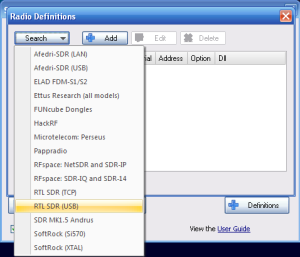
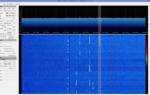 Приемник RTL-SDR COM версия V3
Приемник RTL-SDR COM версия V3
 Простой SDR приемник
Простой SDR приемник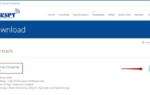 Blog RadioSpy
Blog RadioSpy

 SDR радиоприемники онлайн
SDR радиоприемники онлайн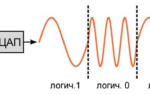 Введение в программно определяемые радиосистемы (SDR)
Введение в программно определяемые радиосистемы (SDR)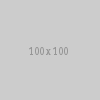 Как сделать "авиарадар" дома
Как сделать "авиарадар" дома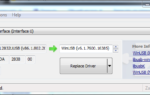 SDRsharper или еще одна программа для RTL SDR
SDRsharper или еще одна программа для RTL SDR